Win11安装教程|Rufus工具制作U盘+绕过限制+驱动安装全解析(附资源包)
笔记哥 /
05-27 /
46点赞 /
0评论 /
746阅读
### Windows 11 简介
Windows 11是微软推出的全新一代操作系统,以直观交互和AI技术为核心升级。其界面采用圆角设计和居中任务栏布局,支持多窗口贴靠分屏与虚拟桌面功能,提升多任务处理效率。系统深度融合Copilot智能助手,提供语音写作、照片一键编辑等AI功能,并通过DirectStorage技术优化游戏加载速度,支持DirectX 12 Ultimate实现更流畅的光影效果。
### 1. 下载 Windows 11
- Windows 11 官方镜像文件下载:**[点击下载Windows 11官方镜像](https://pan.quark.cn/s/ac072c184a9d)**
- (此镜像包含Windows 11家庭版、专业版等所有版本)
- 文件信息:Win11\_24H2\_Chinese\_Simplified\_x64.iso
### 2. 安装 Windows 11
#### 2.1 下载Windows11硬盘映像并格式化U盘
下载完Windows11镜像文件后,打开此电脑,右键U盘点击`格式化(A)`:
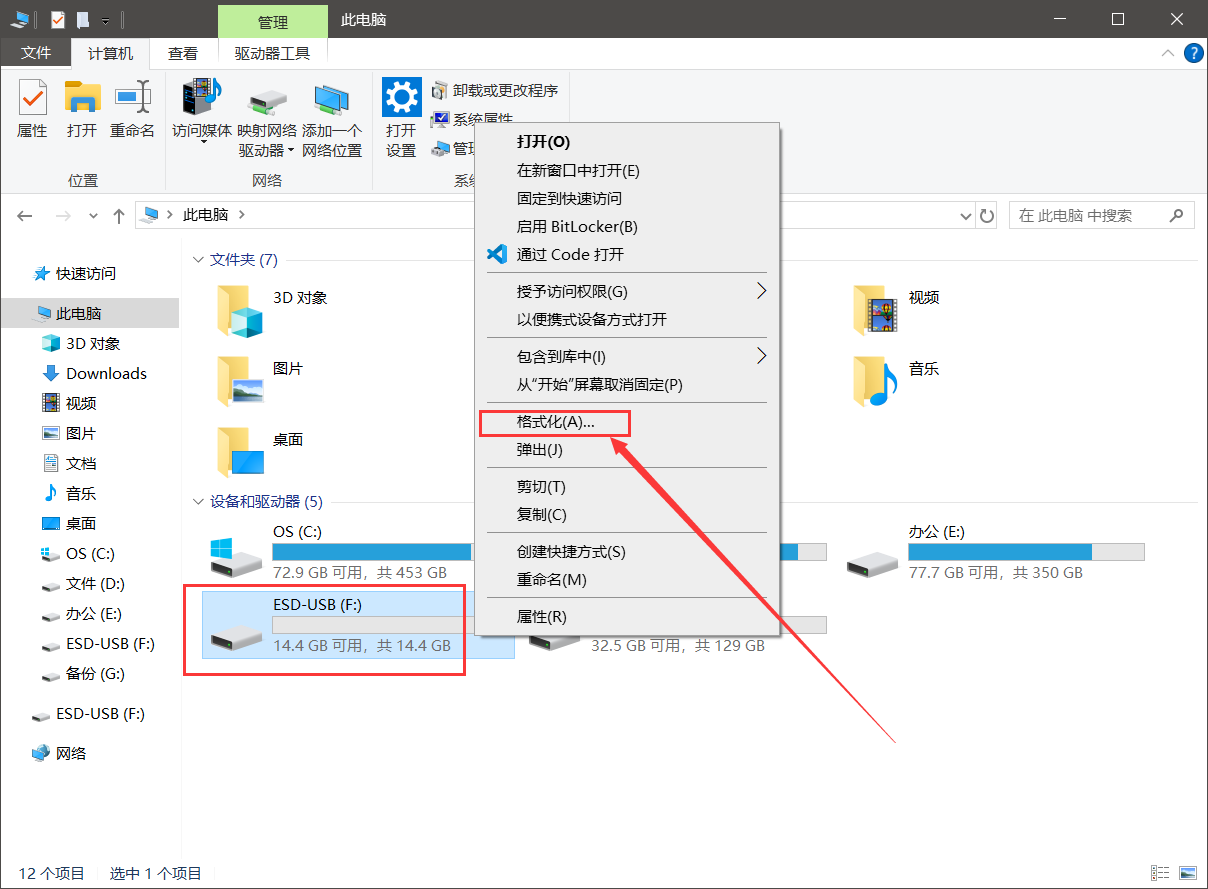
2.文件系统选择`NTFS`,卷标填写`windows11`,然后点击`开始`:
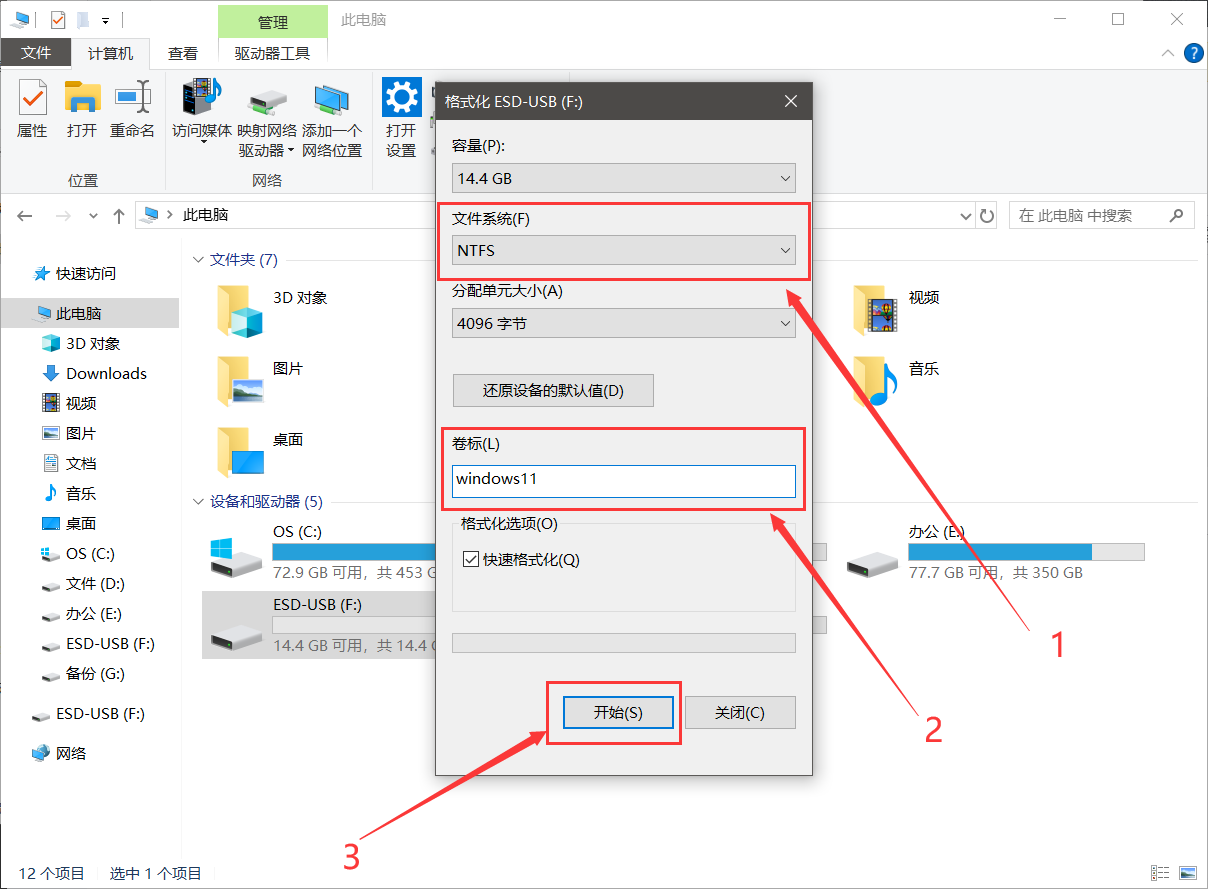
点击`确定`:
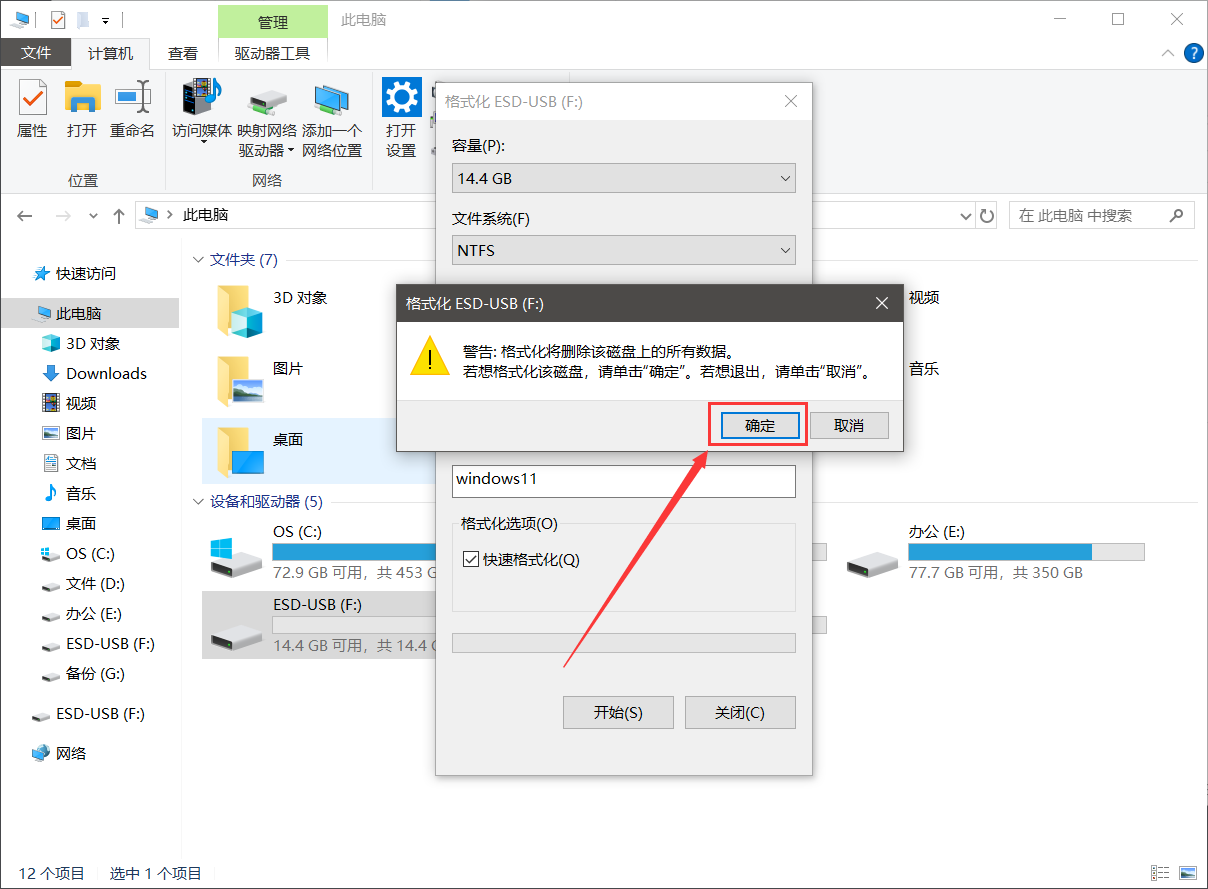
格式化完毕,点击`确定`:
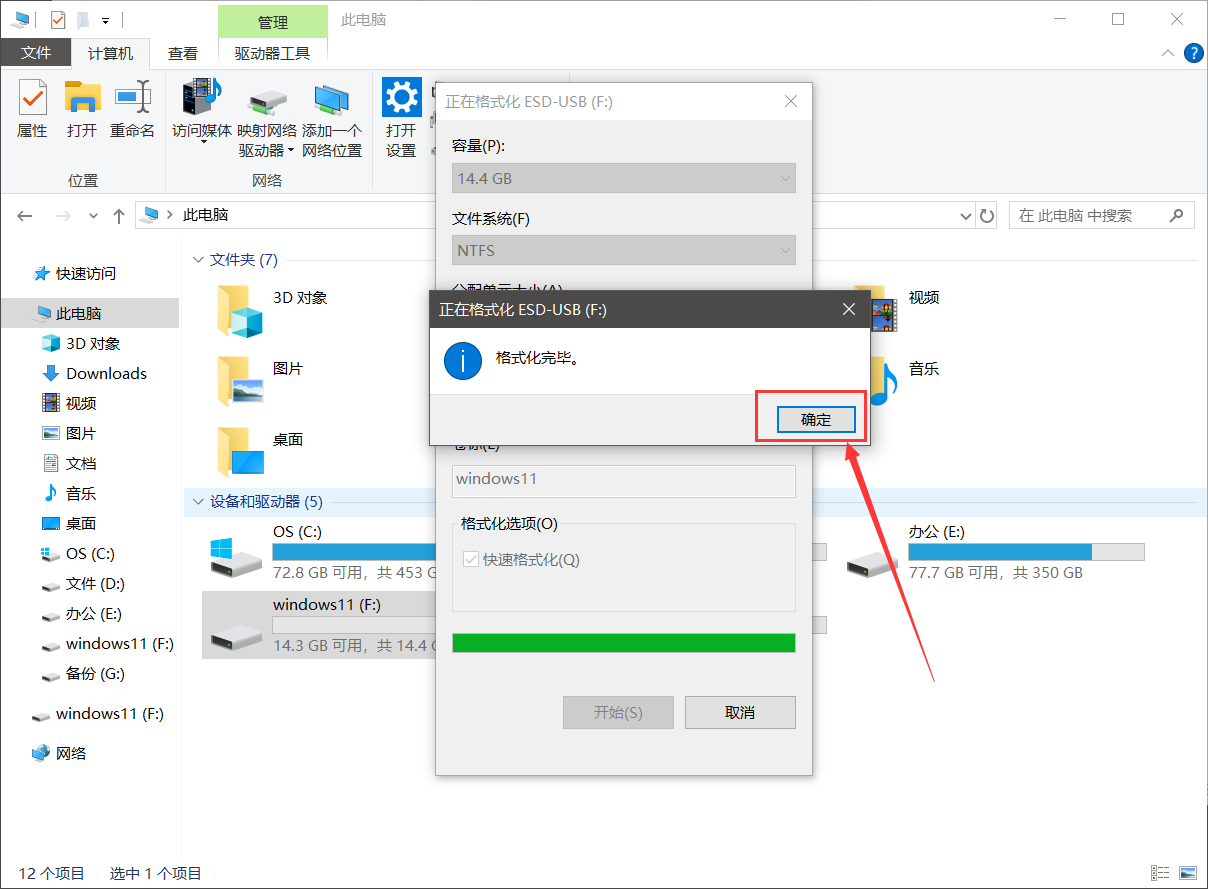
点击`关闭`:
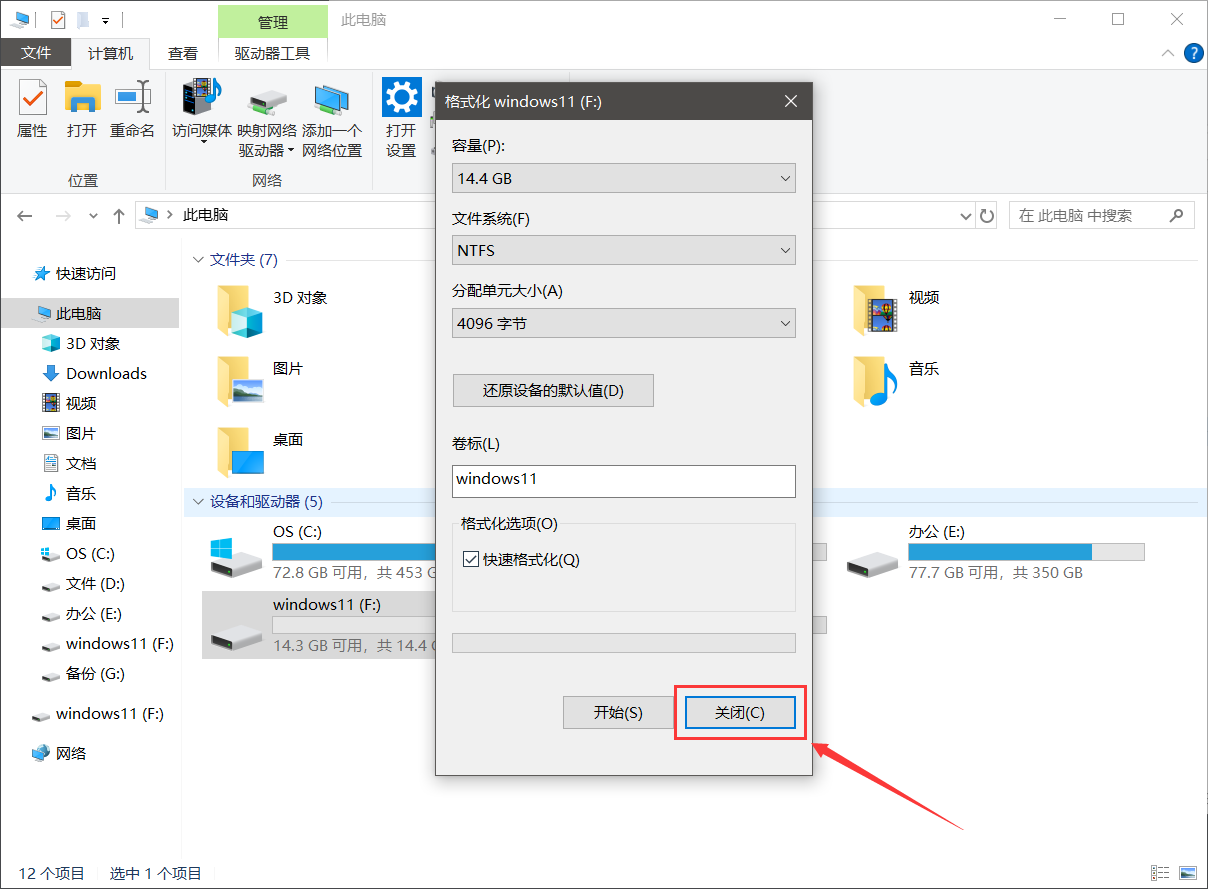
格式完毕,效果如图:
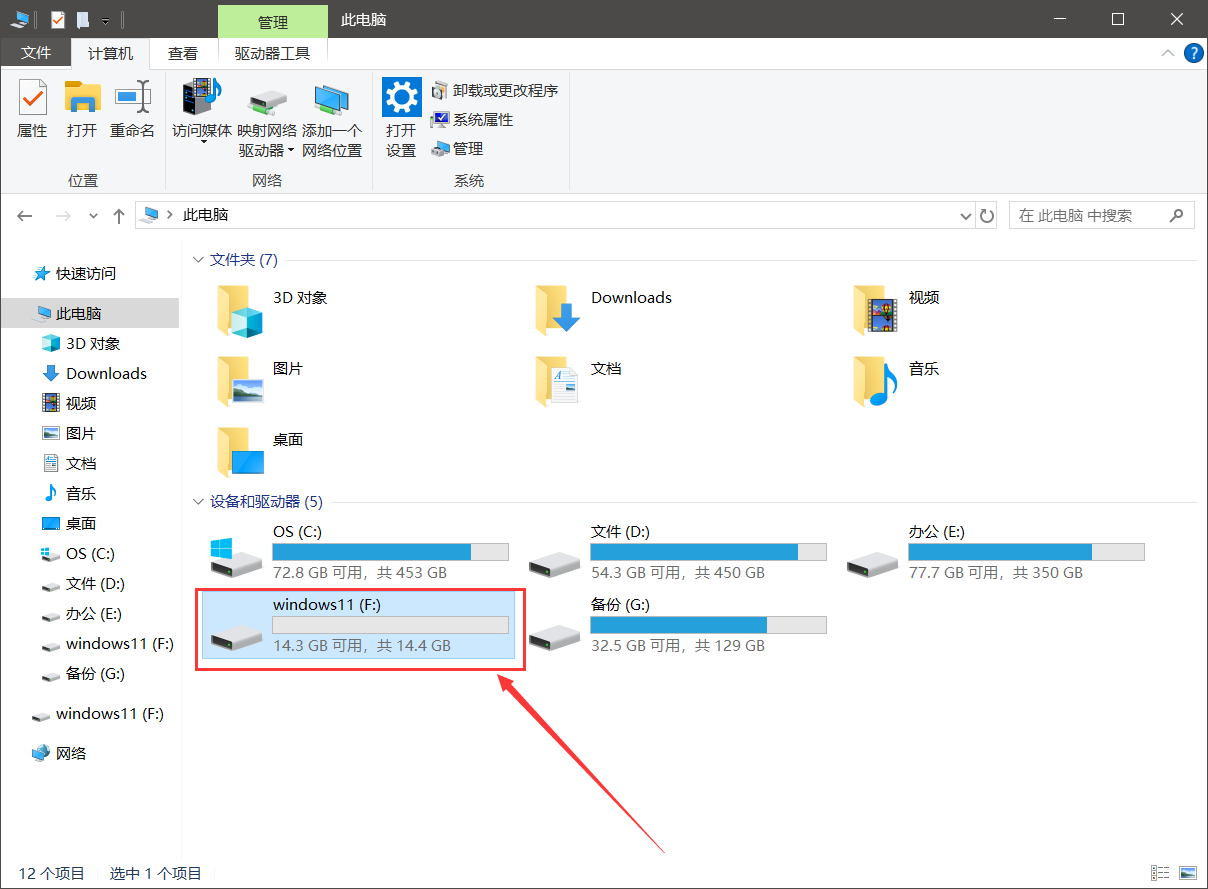
#### 2.2 准备rufus软件和制作系统u盘
我们下一步就是去下载rufus这个软件(由于国外服务器无法访问,这里找到一个迅雷下载地址)
下载方法一:[点击下载rufus](https://pan.xunlei.com/s/VORAas9vLZMARnRUXE-YOV70A1?pwd=ah83 "https://pan.xunlei.com/s/VORAas9vLZMARnRUXE-YOV70A1?pwd=ah83#")(如需提取码:ah83)
利用方法一下载结束后打开就行。
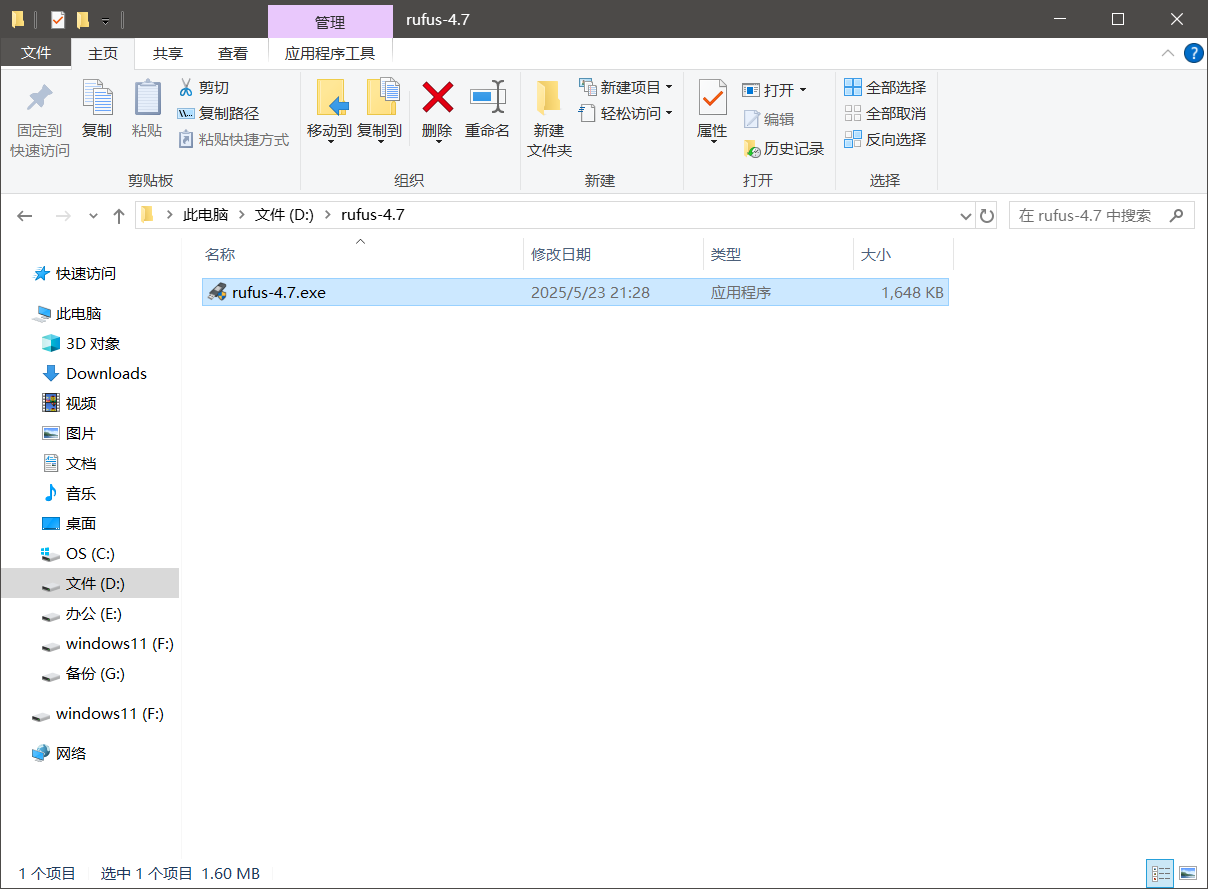
打开rufus之后选择我们需要制作的U盘和镜像文件:
>
>
> 设备选择2.1步格式化的U盘,引导类型选择我们下载好的Windows11镜像文件:
>
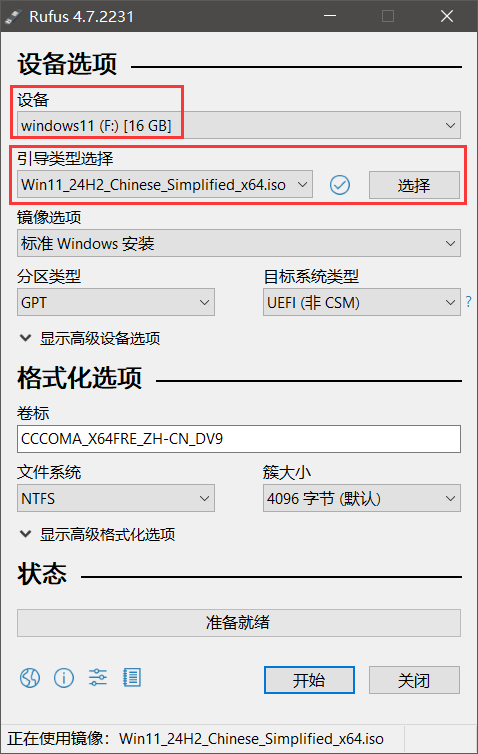
其他不用修改,点击`开始`即可:
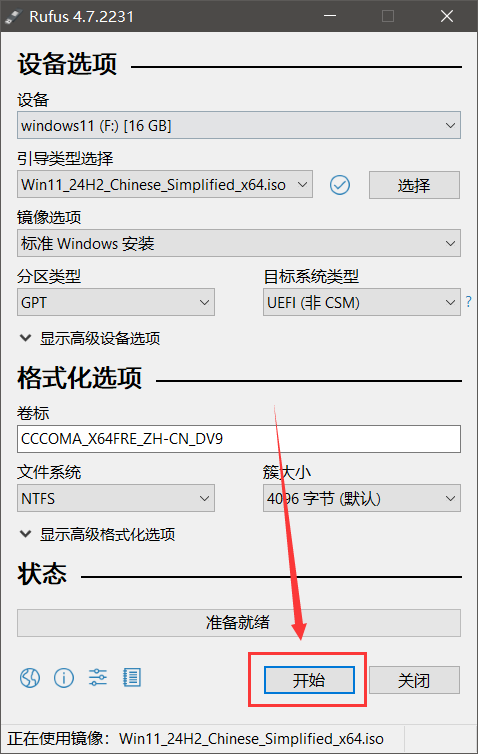
自定义Windows安装,按需选择后点击`OK`:
>
>
> 移除对4GB+内存、安全引导和TPM2.0的要求:如果你电脑配置比较好,可以不勾选这个,老机型必选。
>
>
> 移除对登录微软账户的要求:按需选择,勾选之后安装Windows不需要登录微软账户。
>
>
> 这里推荐勾选前两个选项。
>
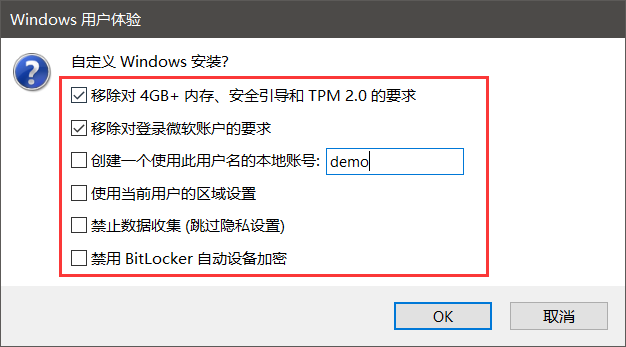
点击`确定`:

等待数据处理完成:
>
>
> 预计等待时间15-30分钟左右,和你的电脑性能有关。
>
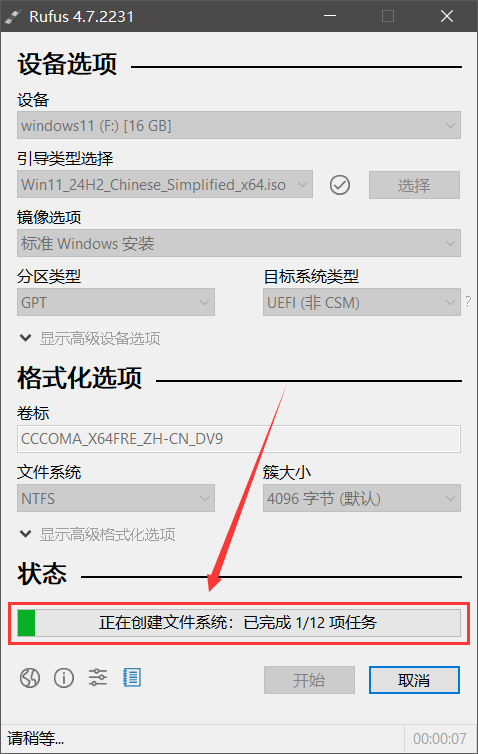
处理完成,点击`关闭`:
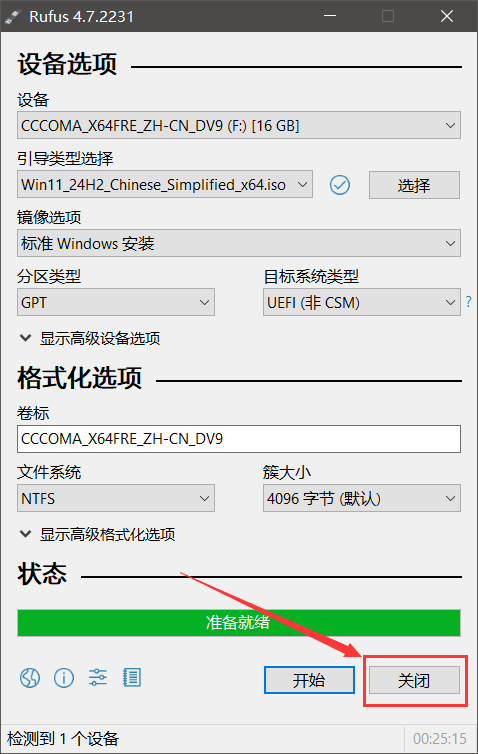
这样我们就拥有了一个系统U盘:
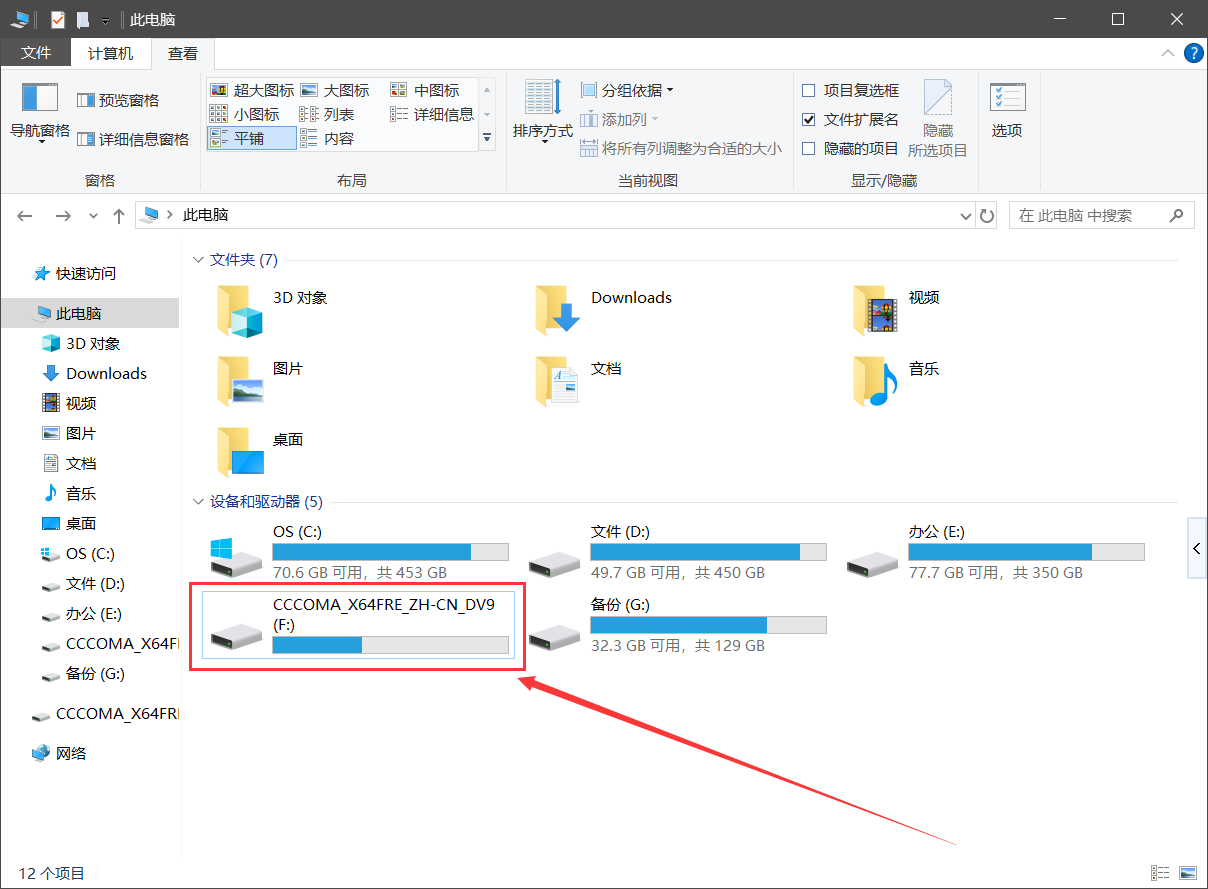
#### 2.3 确定自己相应主板的快捷启动键
##### 2.3.1 笔记本电脑U盘启动快捷键(部分机型):
| 品牌 | 快捷键 | 说明 |
| --- | --- | --- |
| **联想** | F12 | 适用于ThinkPad系列 |
| **惠普** | F9 | 部分型号需进入BIOS设置 |
| **戴尔** | F12 | 部分型号支持ESC |
| **华硕** | ESC | 部分型号支持F8 |
| **宏碁** | F12 | 包括TravelMate系列 |
| **明基** | F9 | 部分型号需按F9进入启动菜单,选择USB设备启动 |
| **东芝** | F12 | 部分型号需组合F2进入BIOS |
| **神舟** | F12 | 通用快捷键 |
* * *
##### 2.3.2 台式机U盘启动快捷键(部分机型):
| 品牌 | 快捷键 | 说明 |
| --- | --- | --- |
| **联想** | F12 | 包括商用台式机和一体机 |
| **惠普** | F12 | 需确认U盘已正确识别 |
| **戴尔** | ESC | 部分型号支持F12 |
| **华硕** | F8 | 部分型号支持F2进入BIOS |
| **宏碁** | F12 | 包括Aspire和Predator系列 |
| **微星** | F11 | 需在启动菜单中选择USB选项 |
| **技嘉** | F12 | 支持UEFI和Legacy模式 |
| **方正** | F12 | 通用快捷键 |
记住自己的电脑的开机启动热键,然后就可以准备开始安装系统了
#### 2.4 重启电脑选择U盘启动方式
>
>
> 记得保持插上我们准备好的系统U盘,然后再开机狂按你的电脑开机启动热键。这里我们以戴尔为例,开机一直按F12选择U盘启动,显示类似下面这种界面,我这里是戴尔的主板,启动热键是F12,各主板的启动热键不一样,但是这里的界面大相径庭,小键盘上下左右键(↑↓←→)控制,回车(Enter)确定,回车后等待启动即可。
>
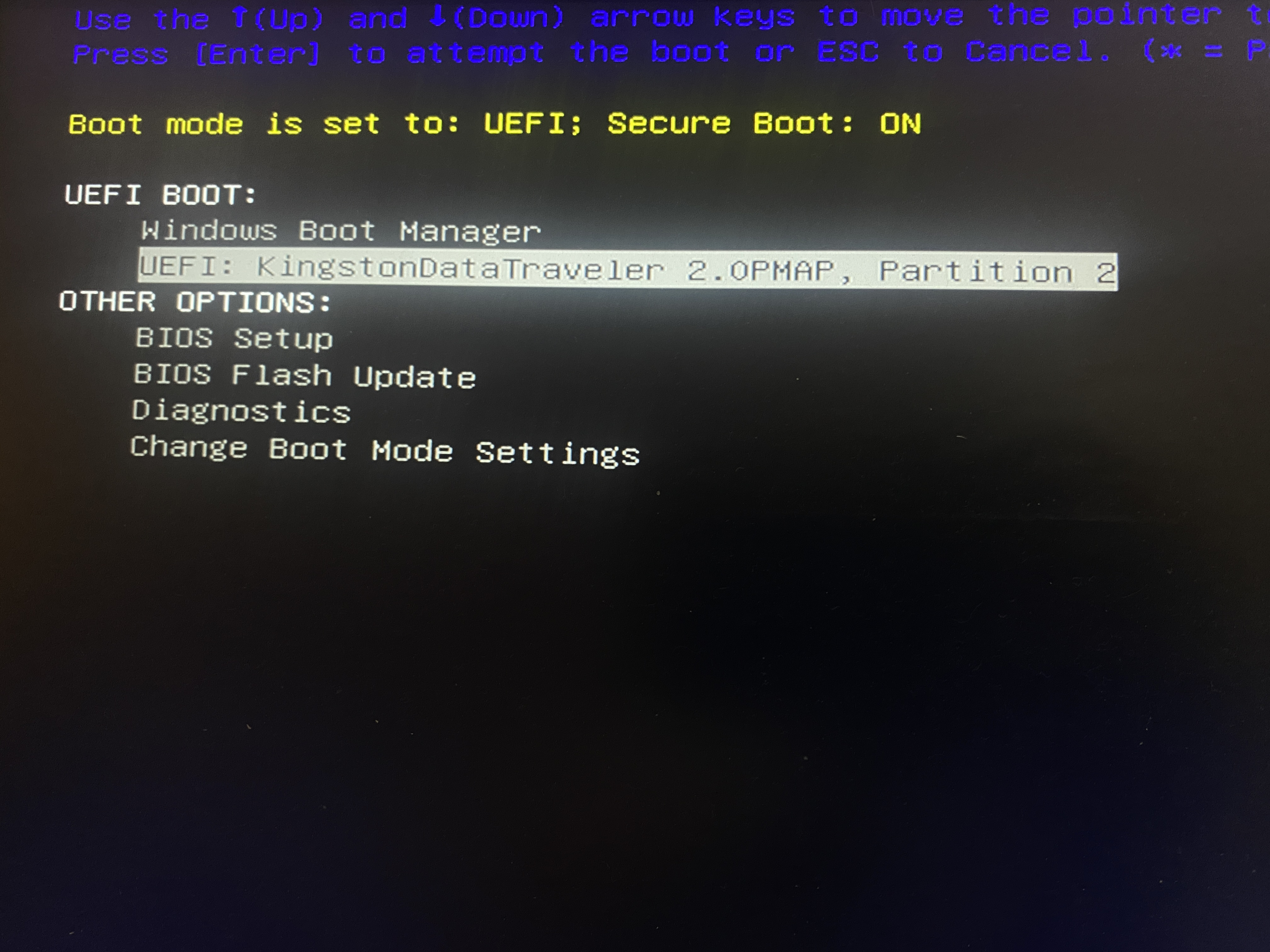
#### 2.5 开始安装Windows11
选择自己需要安装的语言以及键盘输入方式,然后点击`下一步`:
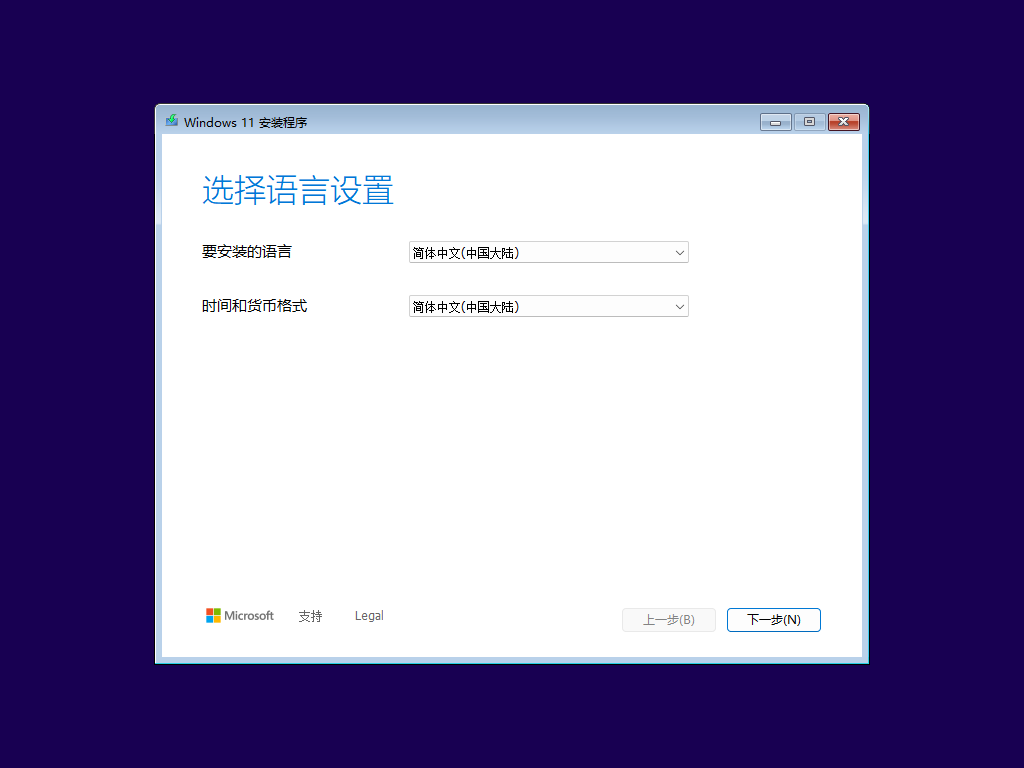
键盘设置一般默认即可,然后点击`下一步`:
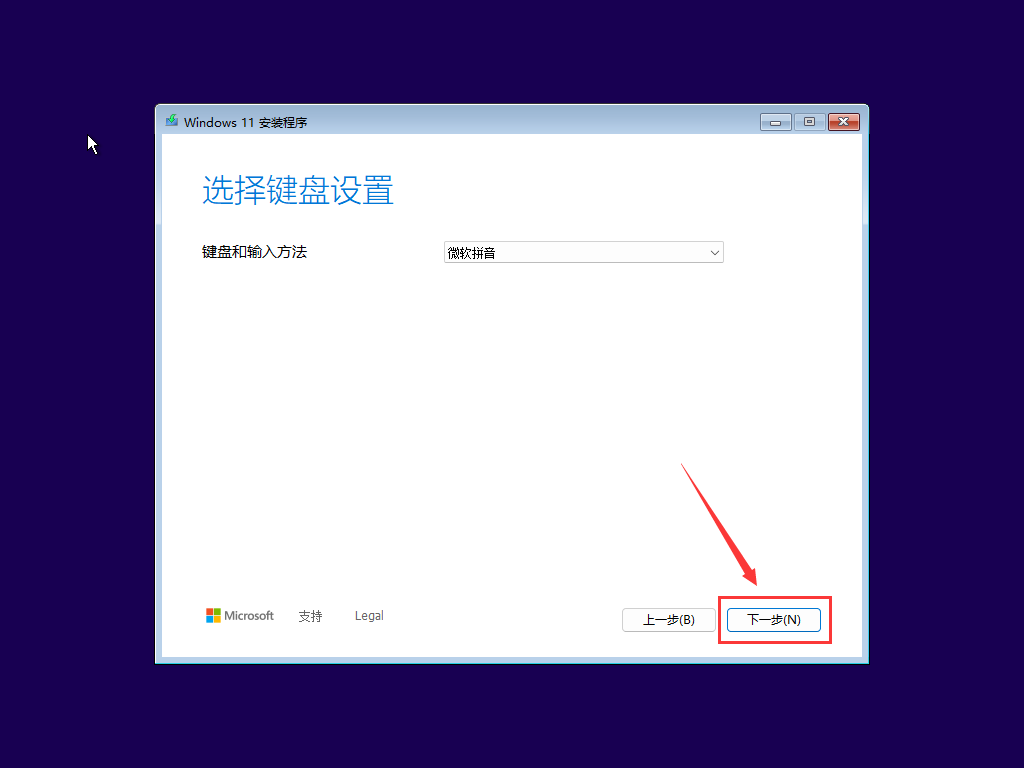
勾选`l agree everything will be deleted including files apps and settings(我同意所有内容都将被删除,包括文件应用程序和设置)`,然后点击`下一步`:
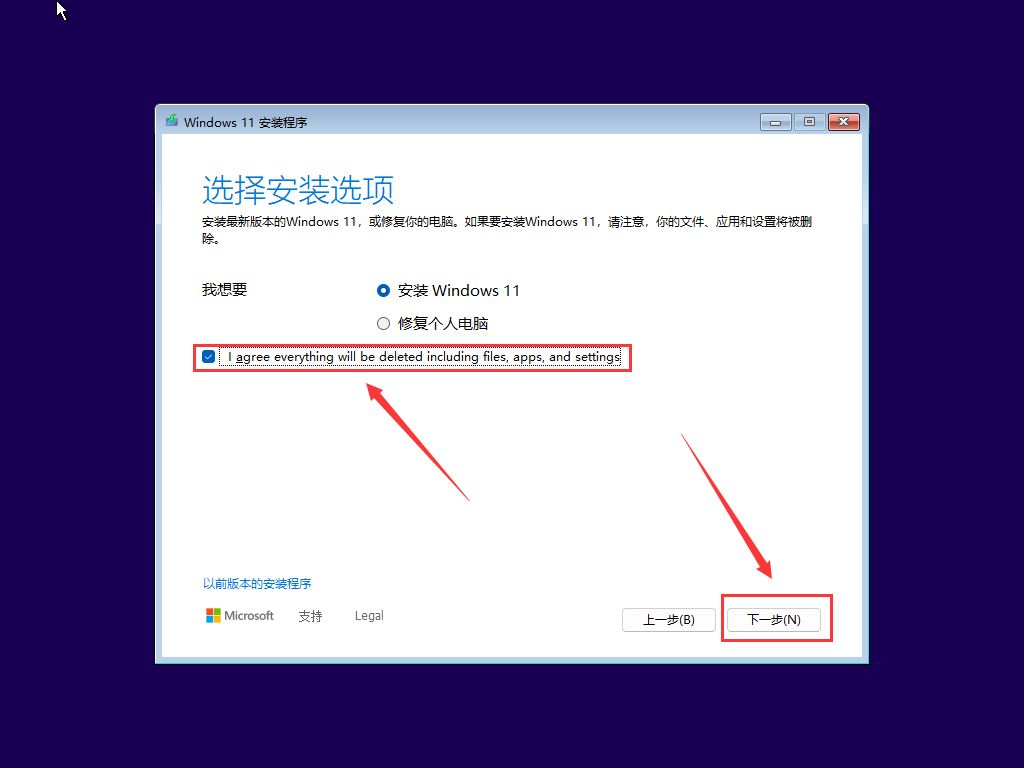
点击`我没有产品密钥`:
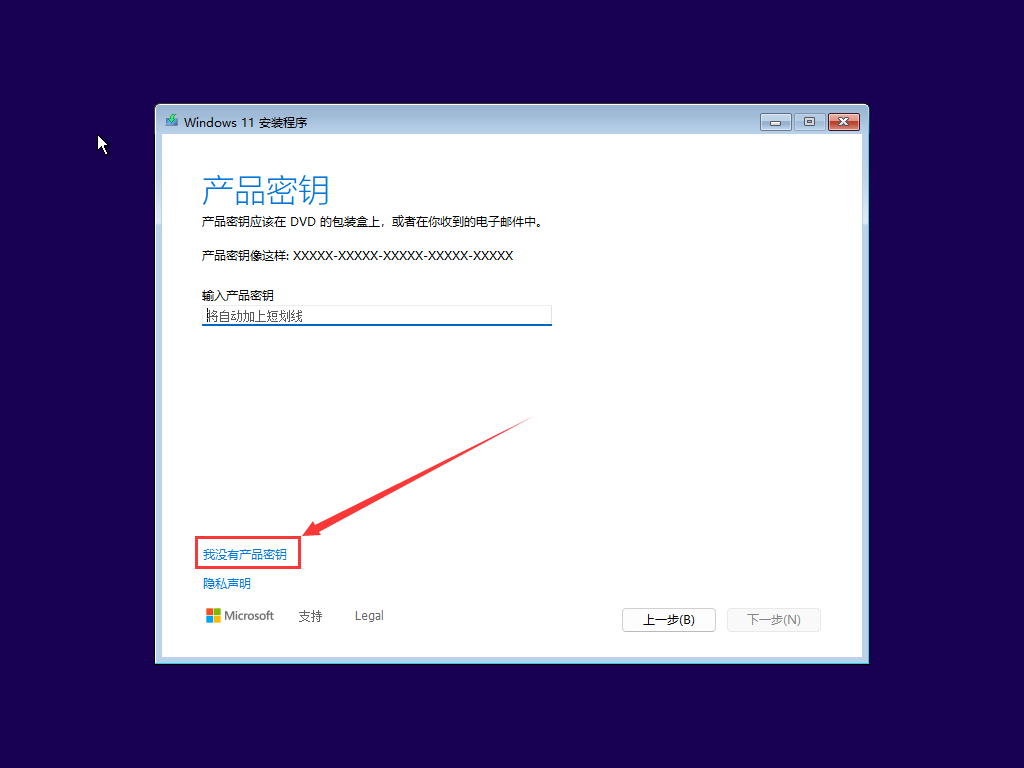
选择你要安装的 Windows 11 版本,然后点击`下一步`:
>
>
> 这里我选择的是 Windows 11 专业版。
>
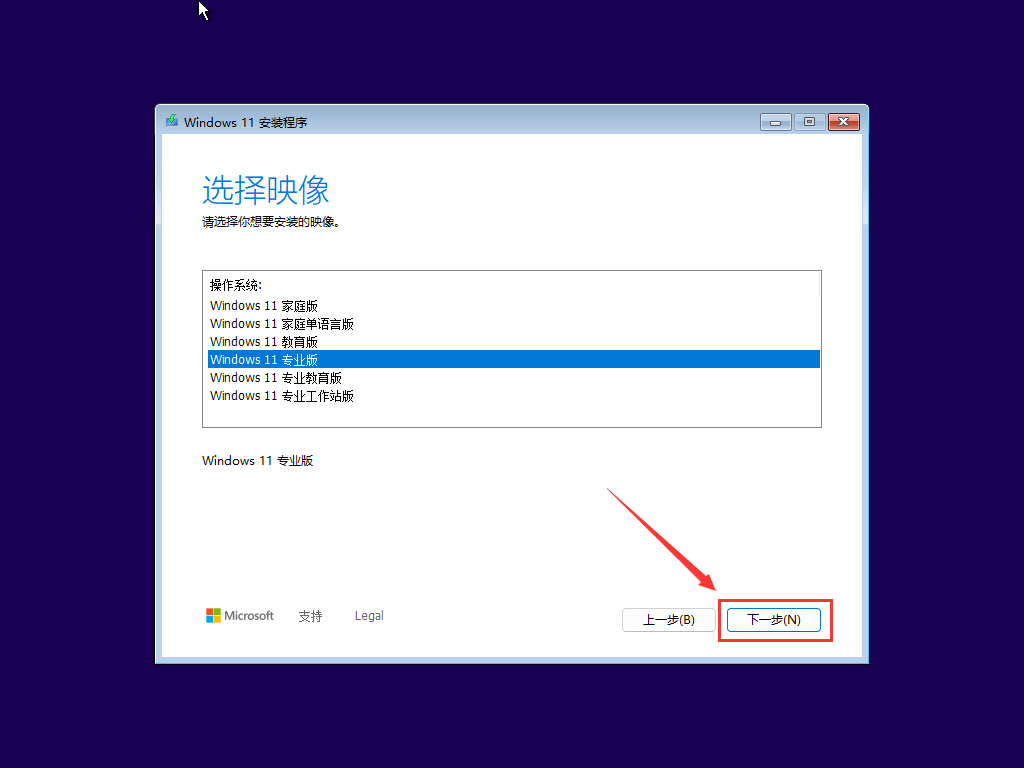
点击`接受`:
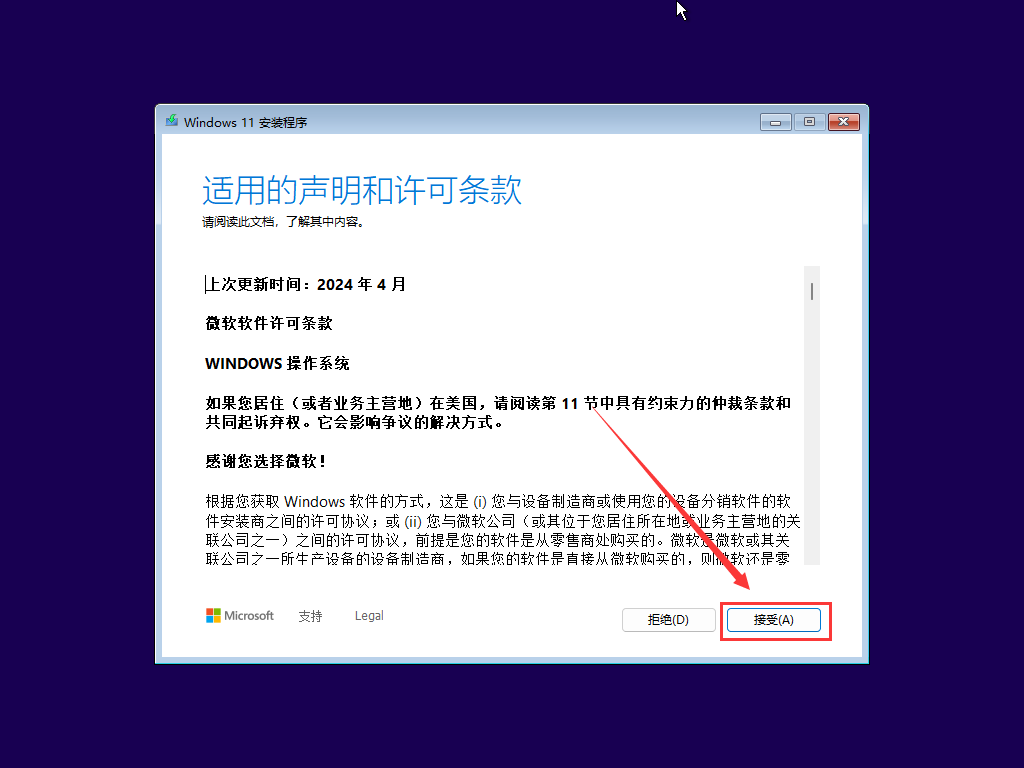
选择要安装 Windows 11 的磁盘位置,然后点击`下一步`:
>
>
> 如果没有重要文件或者已经备份下来,建议删除所有磁盘,然后重新分区。
>
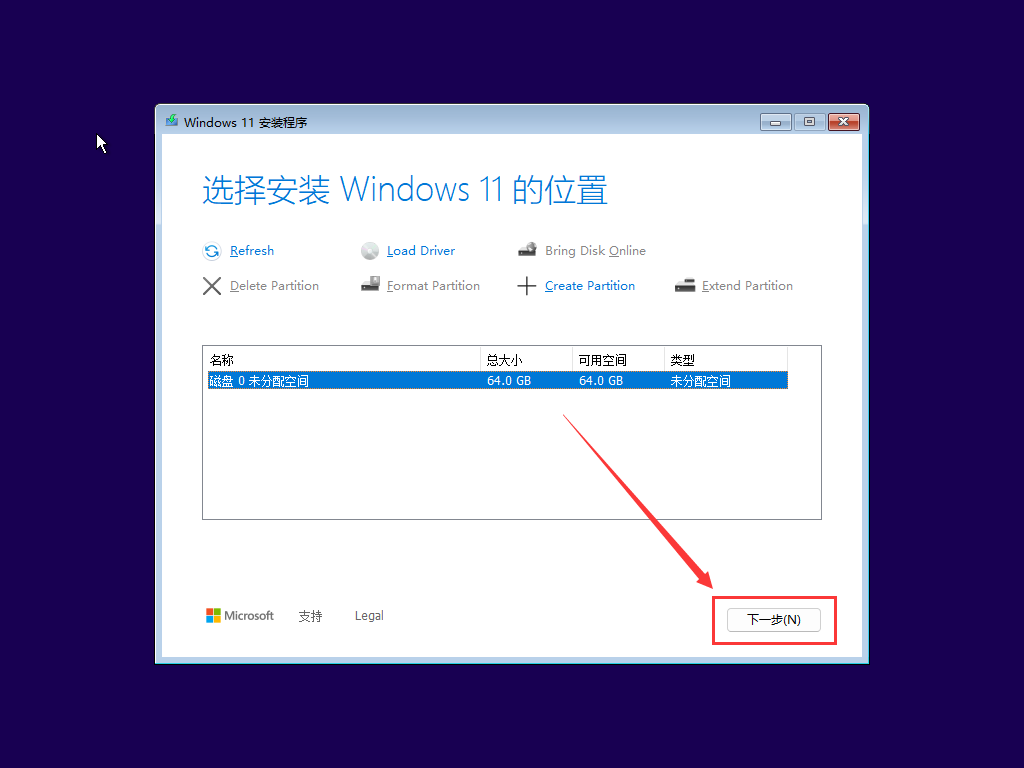
点击`安装`:
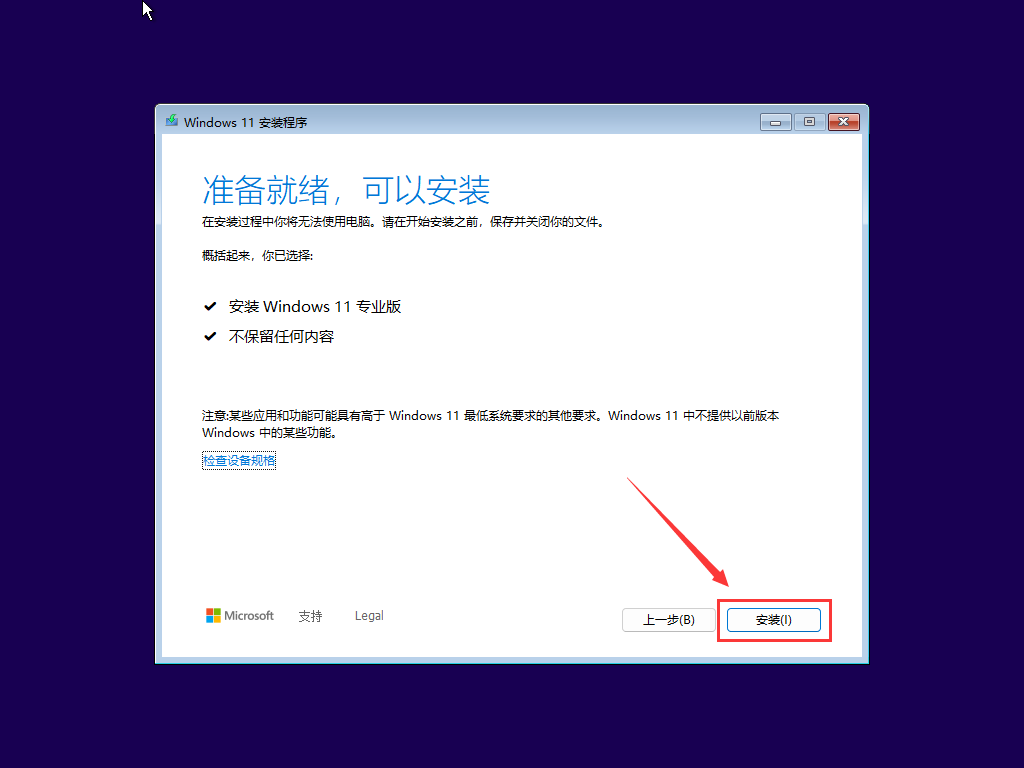
等待安装 Windows 11:
>
>
> 预计等待时间15-30分钟左右,和你的电脑性能有关。
>
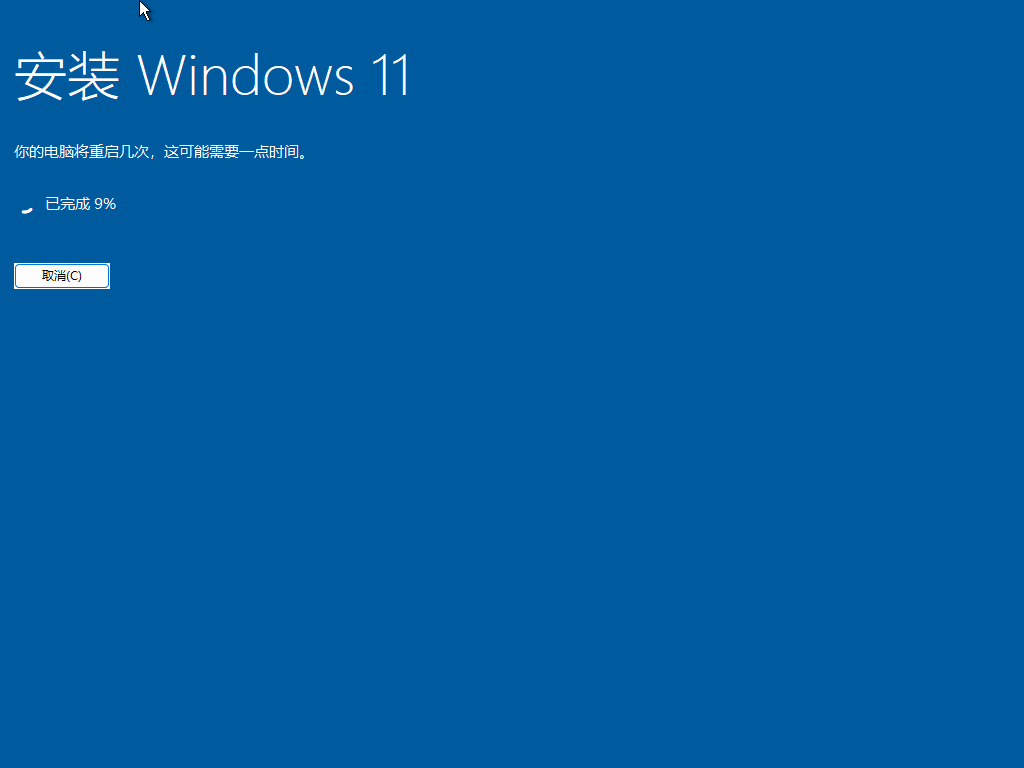
选择地区,然后点击`是`:
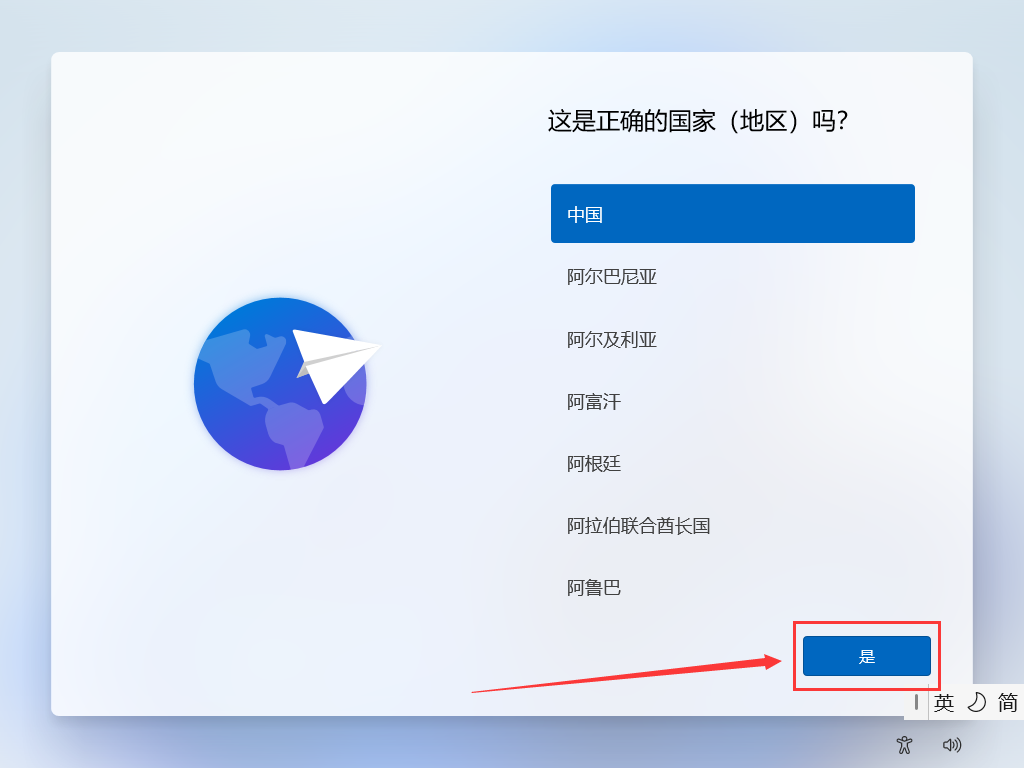
选择键盘布局,然后点击`是`:
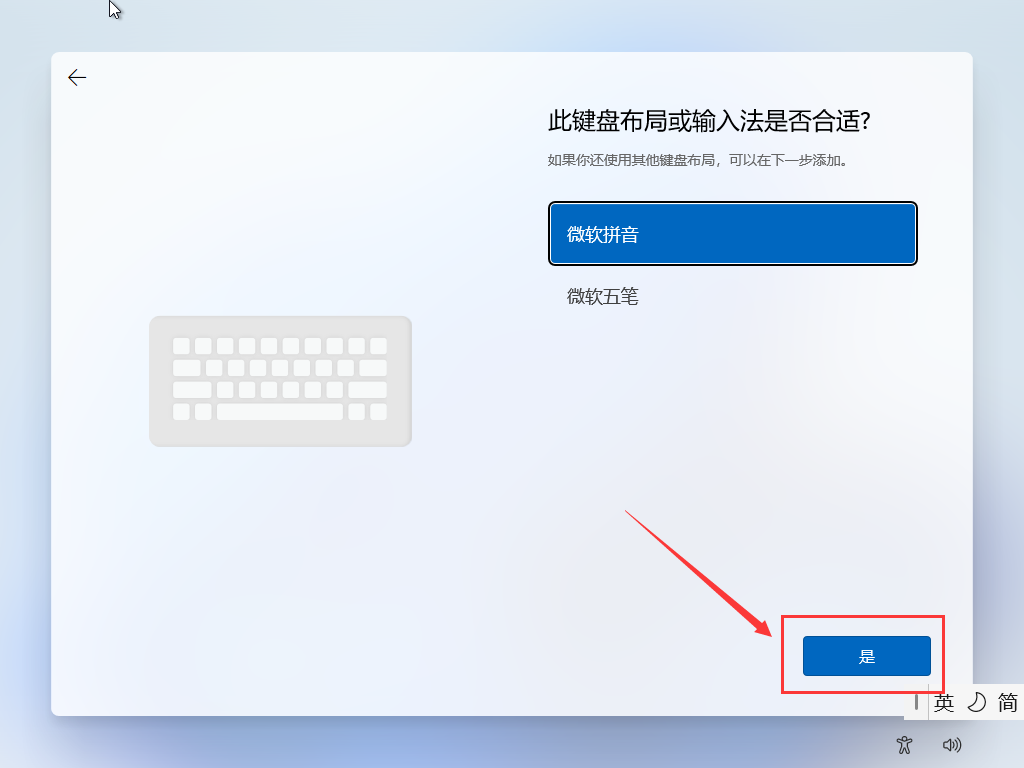
点击`跳过`:
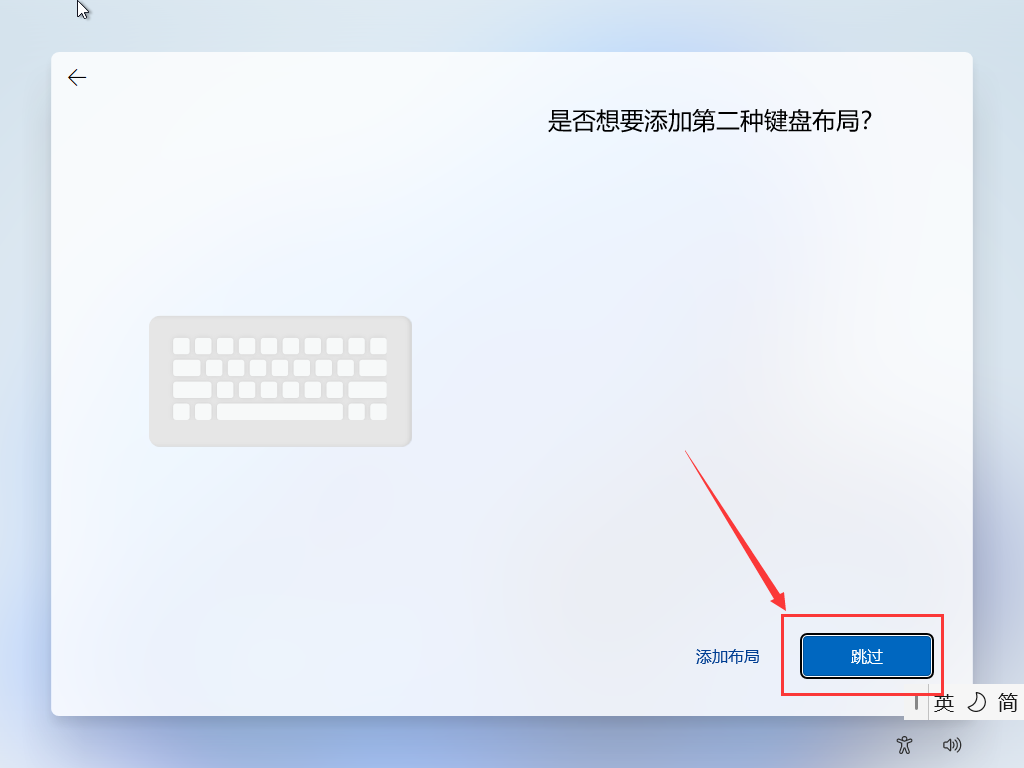
点击`我没有 Internet 连接`:
>
>
> 我演示的是在无网状态下点击我没有 Internet 连接,可跳过联网登录账户。如果你不想跳过登录微软账户,先插上网线联网然后点击下一步即可。
>
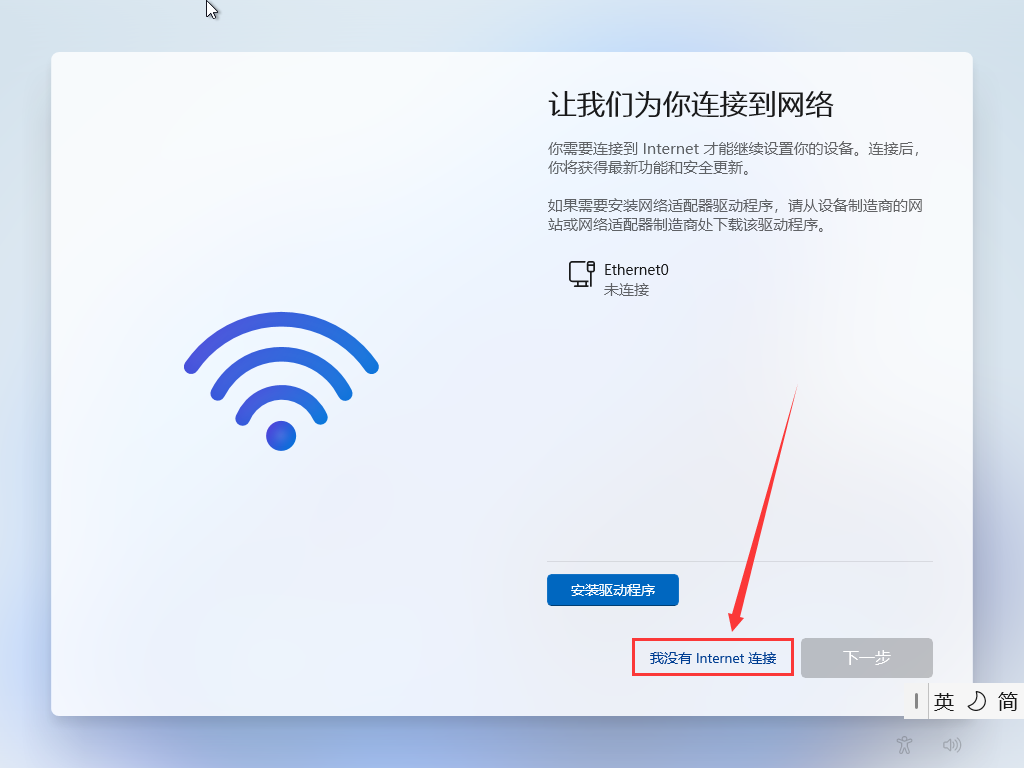
输入你的电脑名字,然后点击`下一页`:
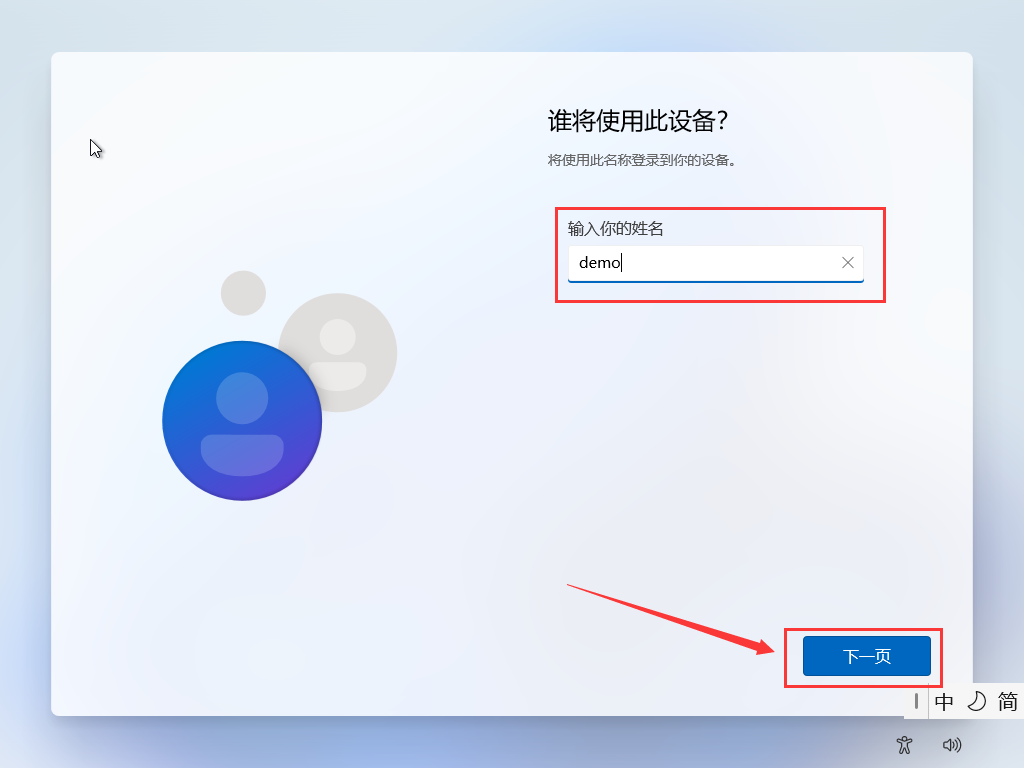
输入密码,然后点击`下一页`:
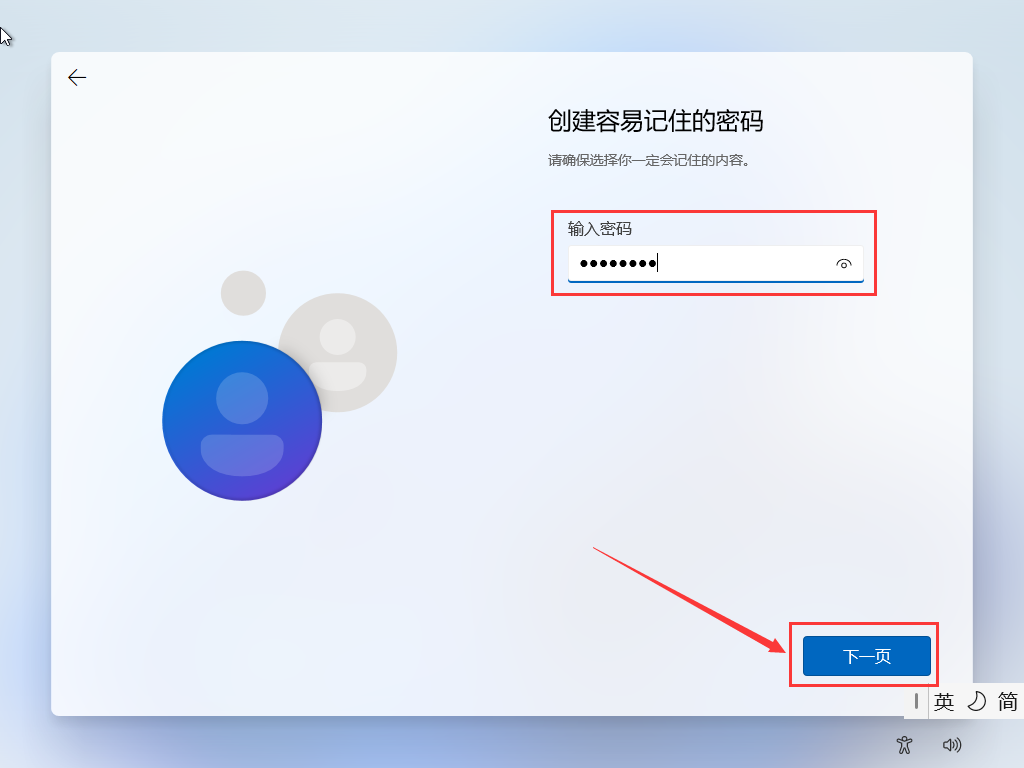
输入密码,然后点击`下一页`:
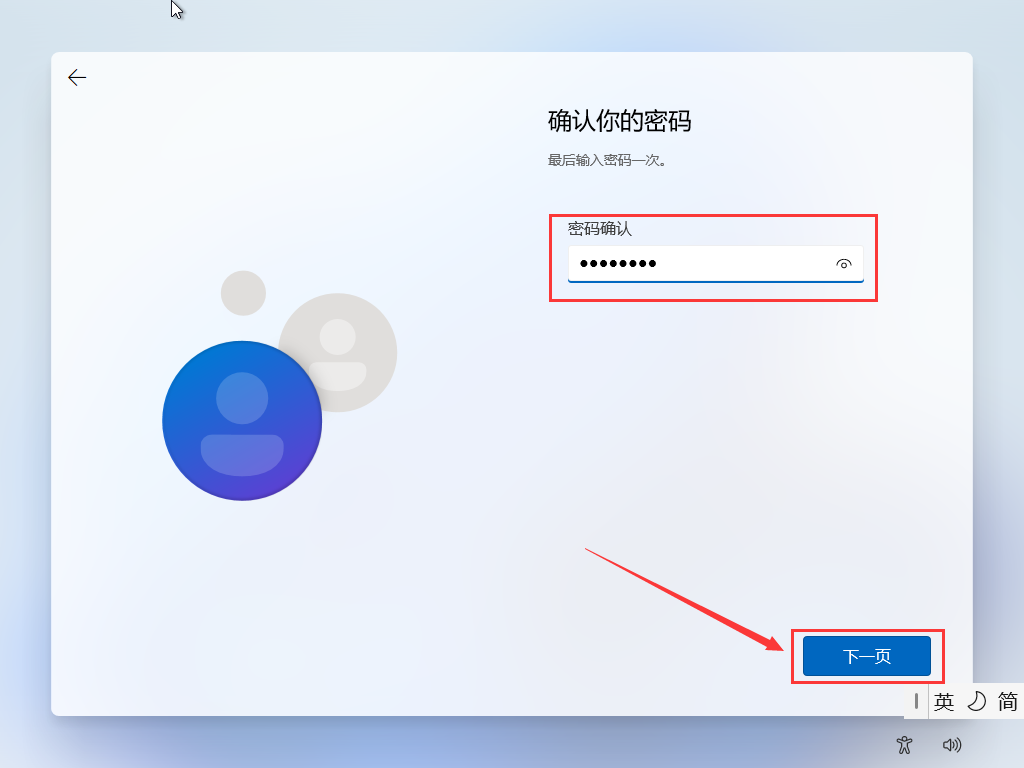
设置第一个安全问题,然后点击`下一页`:
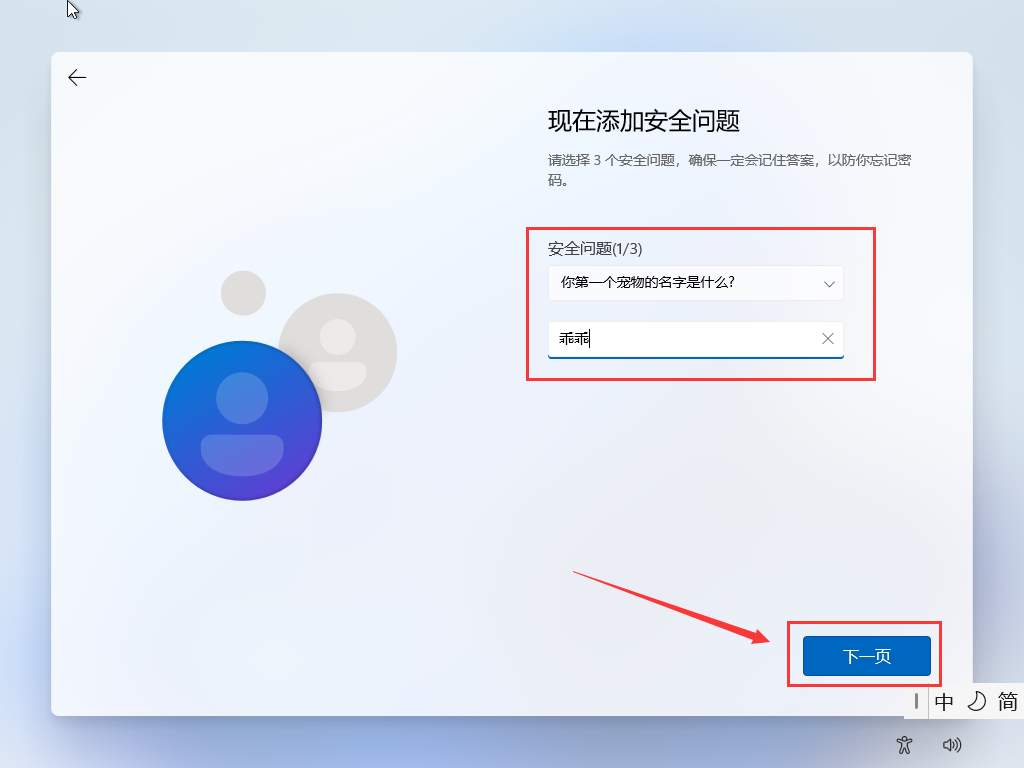
设置第二个安全问题,然后点击`下一页`:
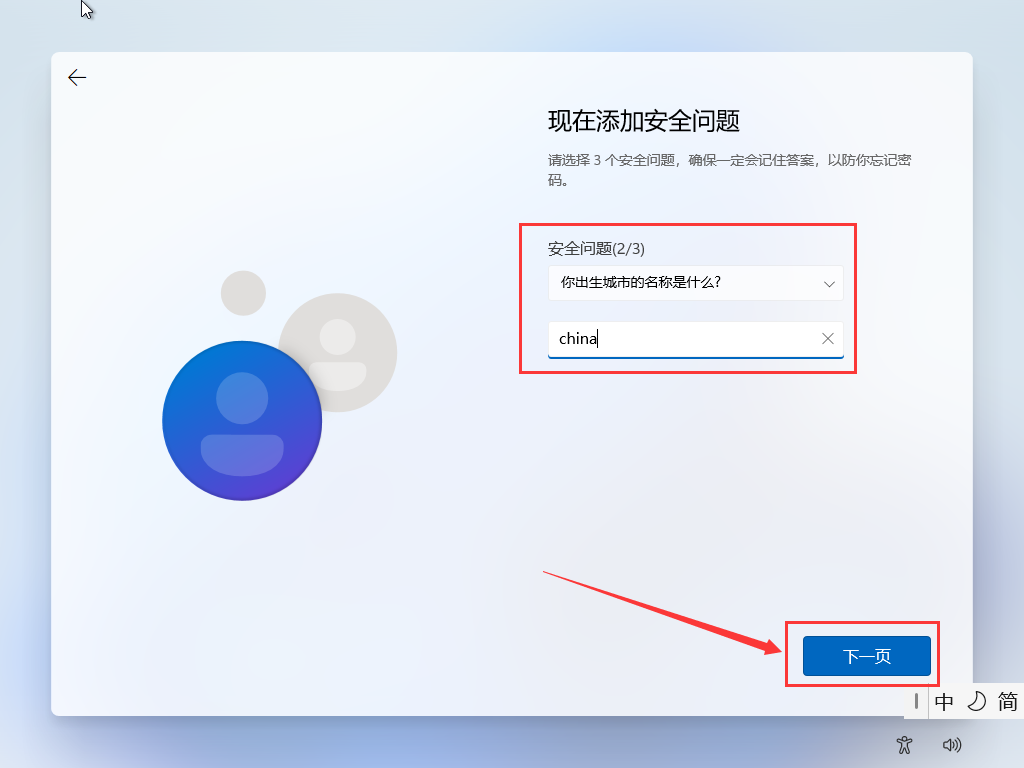
设置第三个安全问题,然后点击`下一页`:
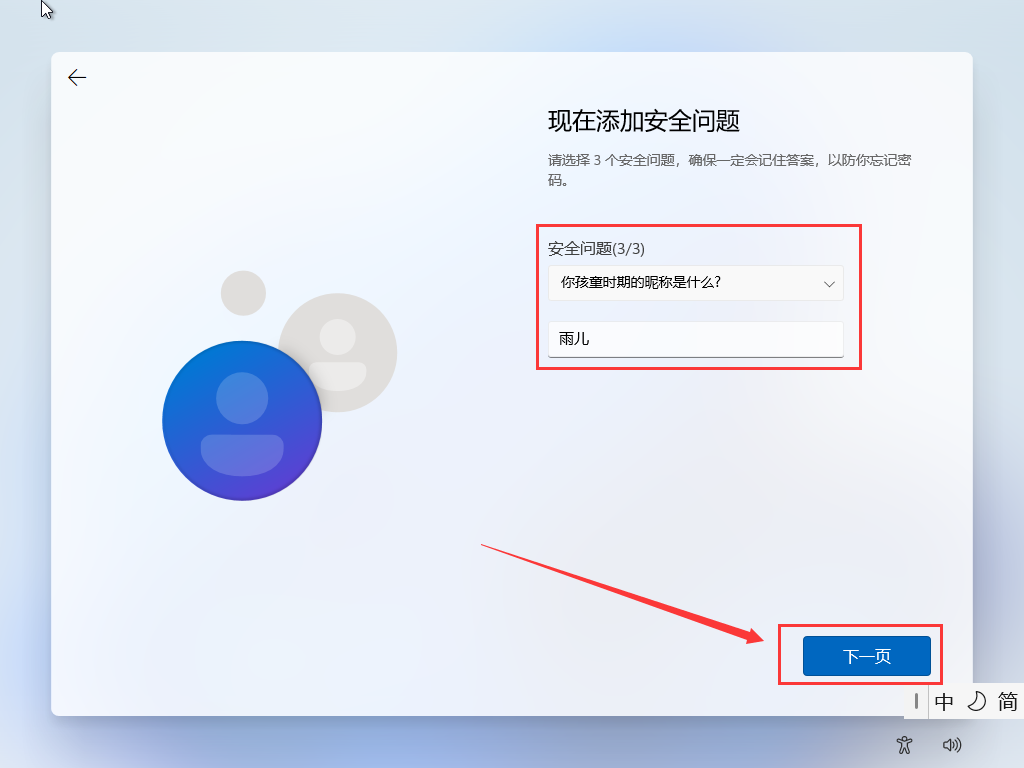
全部取消勾选,然后点击`接受`:
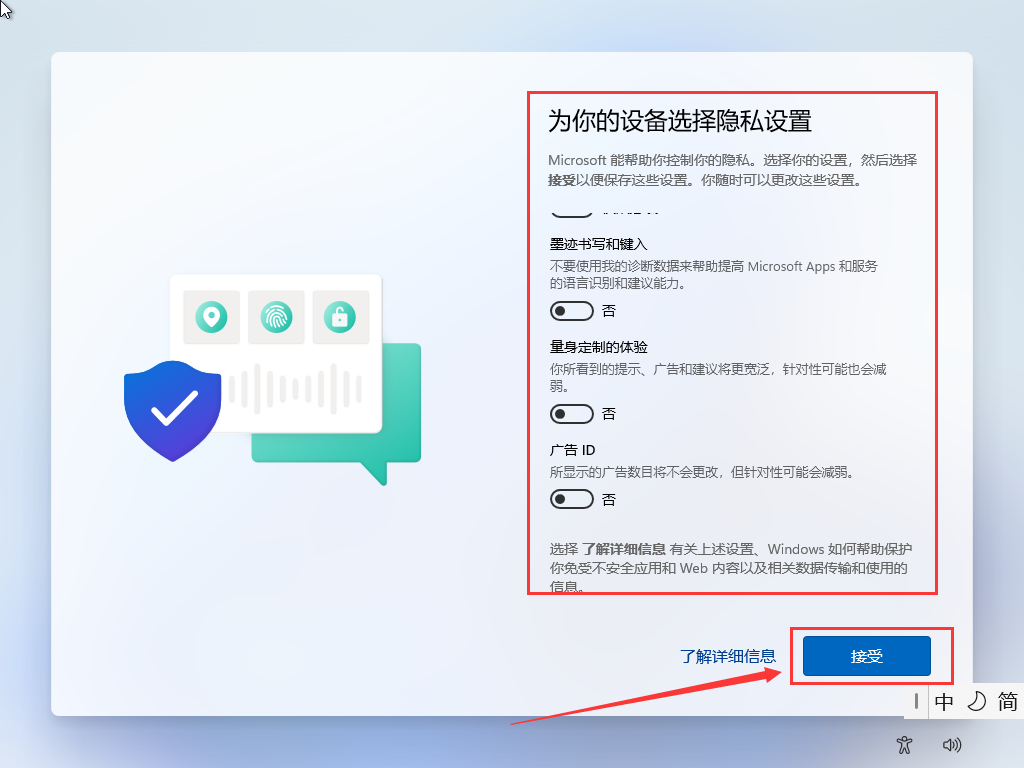
稍等几分钟:

点击`下一步`:
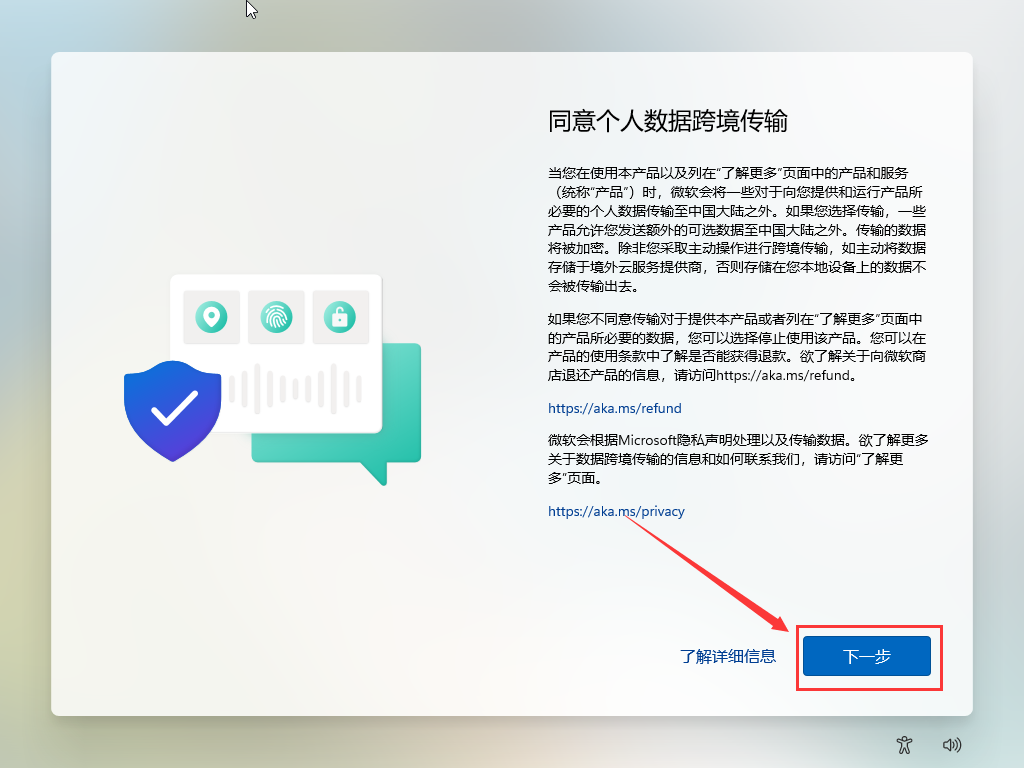
成功安装 Windows 11:
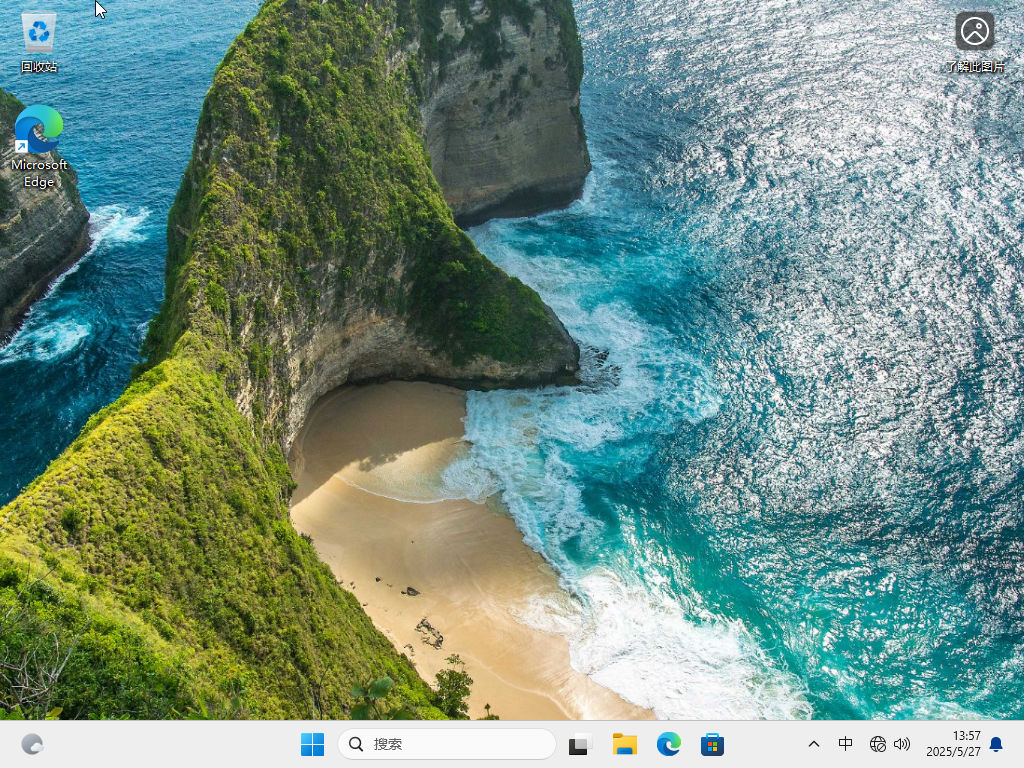
创作不易,如果文章对你有帮助,别忘了点赞评论收藏哟~!
本文来自投稿,不代表本站立场,如若转载,请注明出处:http//www.knowhub.vip/share/2/3761
- 热门的技术博文分享
- 1 . ESP实现Web服务器
- 2 . 从零到一:打造高效的金仓社区 API 集成到 MCP 服务方案
- 3 . 使用C#构建一个同时问多个LLM并总结的小工具
- 4 . .NET 原生驾驭 AI 新基建实战系列Milvus ── 大规模 AI 应用的向量数据库首选
- 5 . 在Avalonia/C#中使用依赖注入过程记录
- 6 . [设计模式/Java] 设计模式之工厂方法模式
- 7 . 5. RabbitMQ 消息队列中 Exchanges(交换机) 的详细说明
- 8 . SQL 中的各种连接 JOIN 的区别总结!
- 9 . JavaScript 中防抖和节流的多种实现方式及应用场景
- 10 . SaltStack 远程命令执行中文乱码问题
- 11 . 推荐10个 DeepSeek 神级提示词,建议搜藏起来使用
- 12 . C#基础:枚举、数组、类型、函数等解析
- 13 . VMware平台的Ubuntu部署完全分布式Hadoop环境
- 14 . C# 多项目打包时如何将项目引用转为包依赖
- 15 . Chrome 135 版本开发者工具(DevTools)更新内容
- 16 . 从零创建npm依赖,只需执行一条命令
- 17 . 关于 Newtonsoft.Json 和 System.Text.Json 混用导致的的序列化不识别的问题
- 18 . 大模型微调实战之训练数据集准备的艺术与科学
- 19 . Windows快速安装MongoDB之Mongo实战
- 20 . 探索 C# 14 新功能:实用特性为编程带来便利